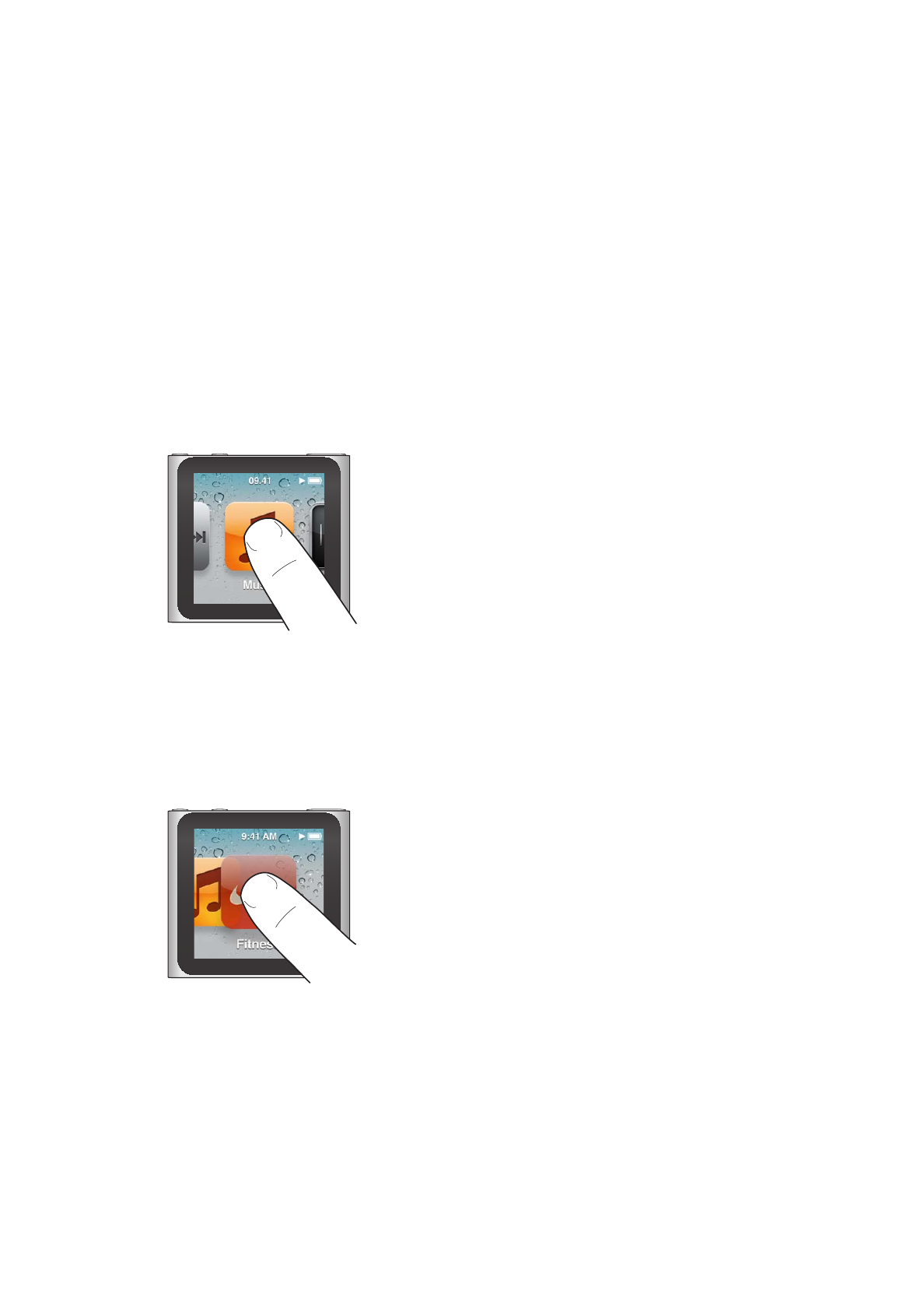
Verwenden der Multi-Touch-Funktion
Der Multi-Touch-Bildschirm und einfache Fingerbewegungen (Gesten) machen das Verwenden
des iPod nano sehr einfach.
Tippen und Doppeltippen
Durch Tippen können Sie ein Symbol öffnen oder ein Objekt in einem Menü oder einer Liste
auswählen. Tippen Sie zweimal auf ein Foto, um es schnell zu vergrößern. Durch erneutes
Doppeltippen können Sie das Foto schnell wieder verkleinern.
Auflegen des Fingers
Legen Sie den Finger auf eine beliebige Stelle des Bildschirms (außer auf ein Symbol, ein
Bedienelement oder eine Taste), um zum Home-Bildschirm zurückzukehren. Legen Sie den Finger
auf ein Symbol, um die Symbole auf den Home-Bildschirmen neu anzuordnen. Wenn sich die
Symbole leicht bewegen, können Sie ihre Anordnung ändern. Drücken Sie anschließend die
Standby-Taste, um die Anordnung zu sichern.
11
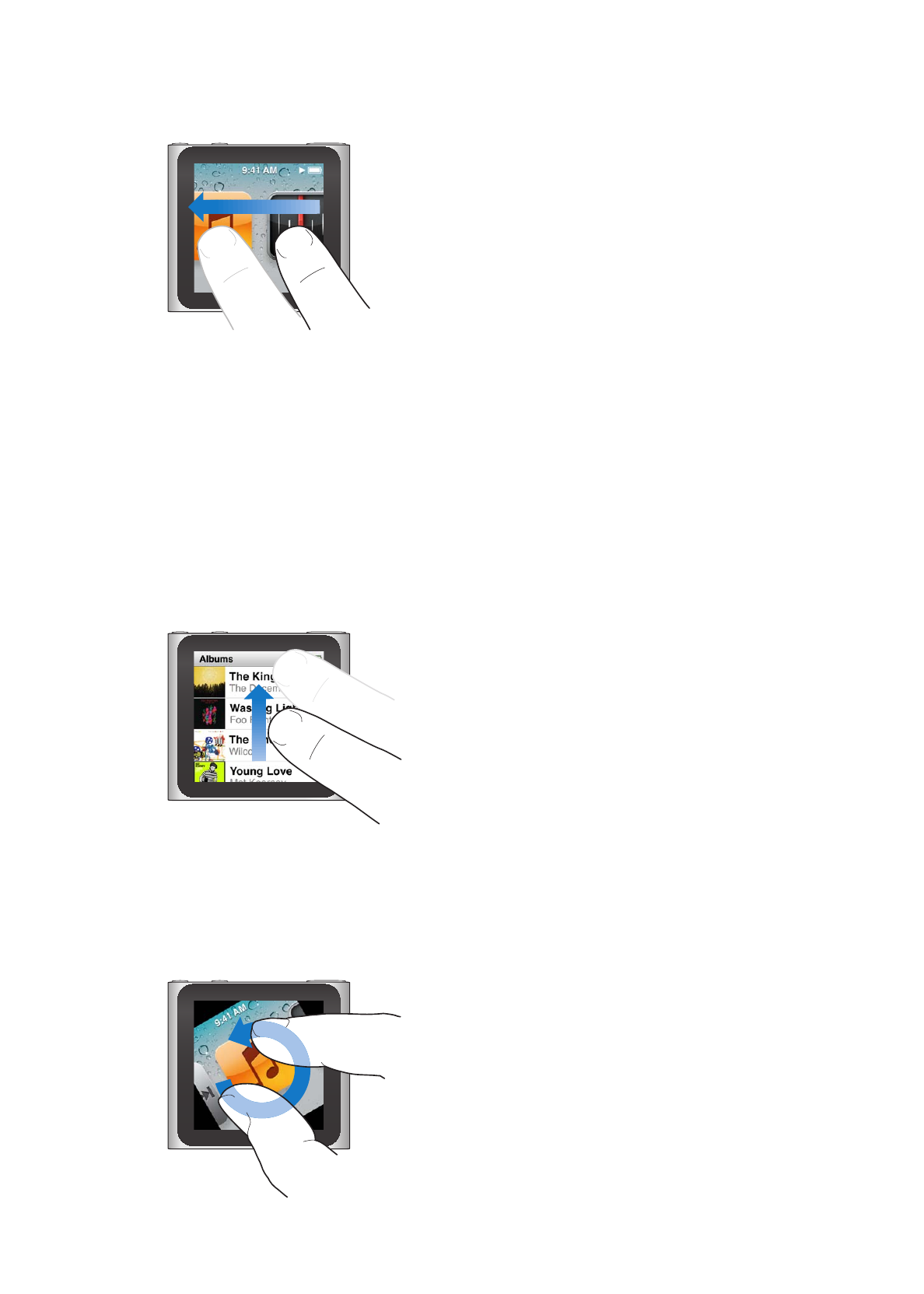
Streichen mit dem Finger
Streichen Sie mit dem Finger nach links oder rechts, um zum nächsten oder vorherigen Bildschirm
zu gelangen.
Bewegen
Bewegen Sie den Finger über Navigationsleisten oder Regler, um deren Bedienelemente zu
bewegen. Bewegen Sie die Symbole, um sie neu anzuordnen.
Schnelles Streichen mit dem Finger
Streichen Sie mit dem Finger schnell nach oben oder unten, um schnell zu blättern. Sie können
warten, bis der Blättervorgang stoppt, oder eine beliebige Stelle auf dem Bildschirm berühren, um
den Vorgang sofort zu stoppen. Wenn Sie den Bildschirm berühren, um einen Blättervorgang zu
stoppen, werden keine Objekte ausgewählt oder aktiviert.
In einigen Listen, wie Wiedergabelisten, können Sie nach unten streichen, um oben im Bildschirm
Bedienelemente für die Bearbeitung einzublenden.
Drehen
Sie können den Bildschirm drehen, sodass Sie die Anzeige besser sehen können, wenn Sie den
iPod nano festklemmen. Platzieren Sie zwei Finger auf dem Bildschirm und drehen Sie sie in die
Richtung, in die die Anzeige bewegt werden soll. Heben Sie die Finger an, wenn die Anzeige wie
gewünscht ausgerichtet ist.
12
Kapitel 3
Grundlagen
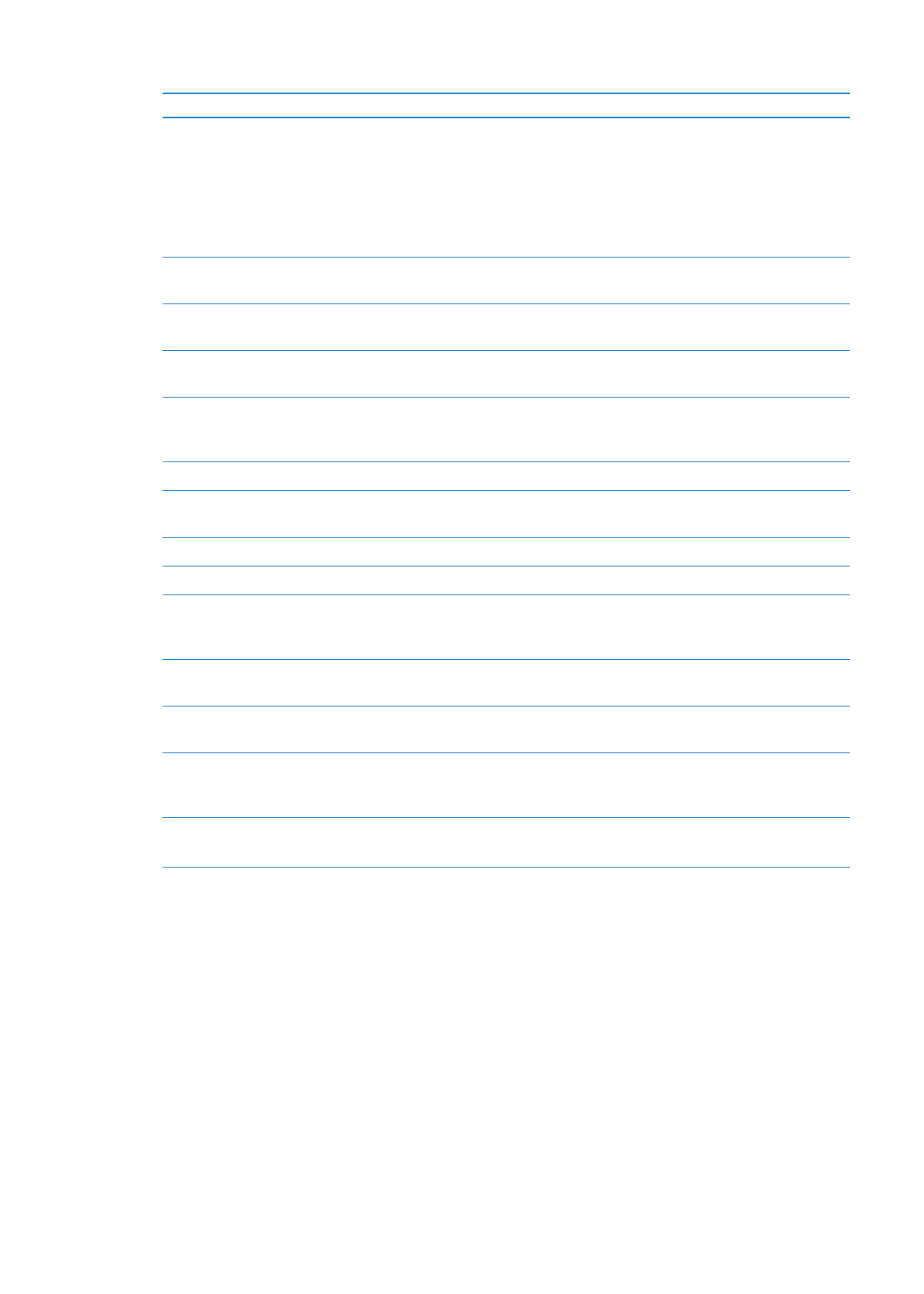
Im Folgenden finden Sie eine Beschreibung weiterer iPod nano-Bedienelemente und Gesten:
Funktion
Aktion
Ausschalten des iPod nano oder
erneutes Einschalten
Halten Sie die Standby-Taste einige Sekunden lang gedrückt, um den iPod
nano vollständig auszuschalten. Die Wiedergabe von Audiodateien wird
ausgeschaltet. Zum Wiedereinschalten des iPod nano, nachdem er auf diese
Weise ausgeschaltet wurde, halten Sie die Standby-Taste einige Sekunden
lang gedrückt.
Diese Funktion ist nur mit der iPod-Softwareversion 1.1 oder neuer
verfügbar.
Beenden des Ruhezustands des
iPod nano
Drücken Sie die Standby-Taste.
Ausschalten der Bildschirmanzeige Drücken Sie die Standby-Taste. Musik oder andere Audiodateien werden
weiter abgespielt.
Einschalten der
Hintergrundbeleuchtung
Tippen Sie auf den Bildschirm, wenn die Hintergrundbeleuchtung
ausgeblendet ist.
Zurücksetzen des iPod nano (wenn
er nicht reagiert)
Drücken und halten Sie die Standby-Taste und die Taste „Leiser“, bis der
Bildschirm dunkel wird. Nach einigen Sekunden wird das Apple-Logo und
dann der Home-Bildschirm angezeigt.
Auswählen eines Objekts
Tippen Sie auf das Objekt.
Zurückkehren zum vorherigen
Bildschirm
Streichen Sie mit dem Finger nach rechts.
Zum nächsten Bildschirm
Streichen Sie mit dem Finger nach links.
Zum Anfang einer Liste
Tippen Sie auf die Statusleiste oben auf dem Bildschirm.
Anzeigen von Informationen
über Musiktitel, Künstler oder
Albumnamen
Streichen Sie mit dem Finger über den Namen.
Direktes Zurückkehren zum Home-
Bildschirm
Streichen Sie mit dem Finger nach rechts oder legen Sie den Finger auf eine
beliebige Stelle außer auf ein Symbol, eine Taste oder ein Bedienelement.
Training starten
Tippen Sie im Home-Bildschirm auf „Fitness“ und anschließend auf „Gehen“
oder „Laufen“.
Aufnehmen eines Sprachmemos
Schließen Sie die Apple Earphones mit Fernbedienung und Mikrofon
an (separat erhältlich). Tippen Sie anschließend im Home-Bildschirm auf
„Sprachmemos“.
Ermitteln der Seriennummer des
iPod nano
Tippen Sie im Home-Bildschirm auf „Einstellungen“ > „Über“.
Alternativ können Sie auf dem geöffneten Clip des iPod nano nachsehen.